Bạn đang xem bài viết Cách thu nhỏ khuôn mặt, bóp mặt bằng Photoshop tại Pgdphurieng.edu.vn bạn có thể truy cập nhanh thông tin cần thiết tại phần mục lục bài viết phía dưới.
Trong thời đại công nghệ số hiện nay, việc retouch ảnh để đạt được một bức ảnh hoàn hảo đã trở nên rất phổ biến. Và trong đó, cách thu nhỏ khuôn mặt, bóp mặt bằng Photoshop cũng là một trong những kỹ năng cần thiết cho những người muốn tạo ra những bức ảnh thật sự hoàn hảo và đẹp mắt. Tuy nhiên, việc thực hiện thành thạo kỹ năng này cũng đòi hỏi người dùng phải có kiến thức và kinh nghiệm trong sử dụng Photoshop. Bài viết dưới đây sẽ giúp bạn hiểu rõ hơn về kỹ thuật này và các bước thực hiện cơ bản để có được kết quả ấn tượng.
Một trong số những công việc thường làm trên Photoshop là che khuyết điểm và cụ thể hơn đó chính là bóp mặt, thu nhỏ khuôn mặt để được đẹp hơn. Trong bài viết này, Thủ thuật phần mềm sẽ hướng dẫn các bạn cách bóp mặt, thu gọn khuôn mặt trong Photoshop.
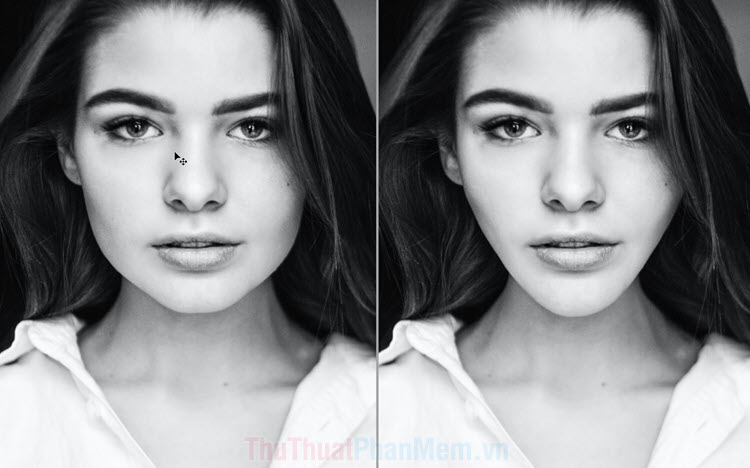
Bước 1: Đầu tiên các bạn cần mở hình ảnh cần chỉnh sửa trên Photoshop và các bạn nhấn tổ hợp Ctrl + J để nhân đôi Layer.
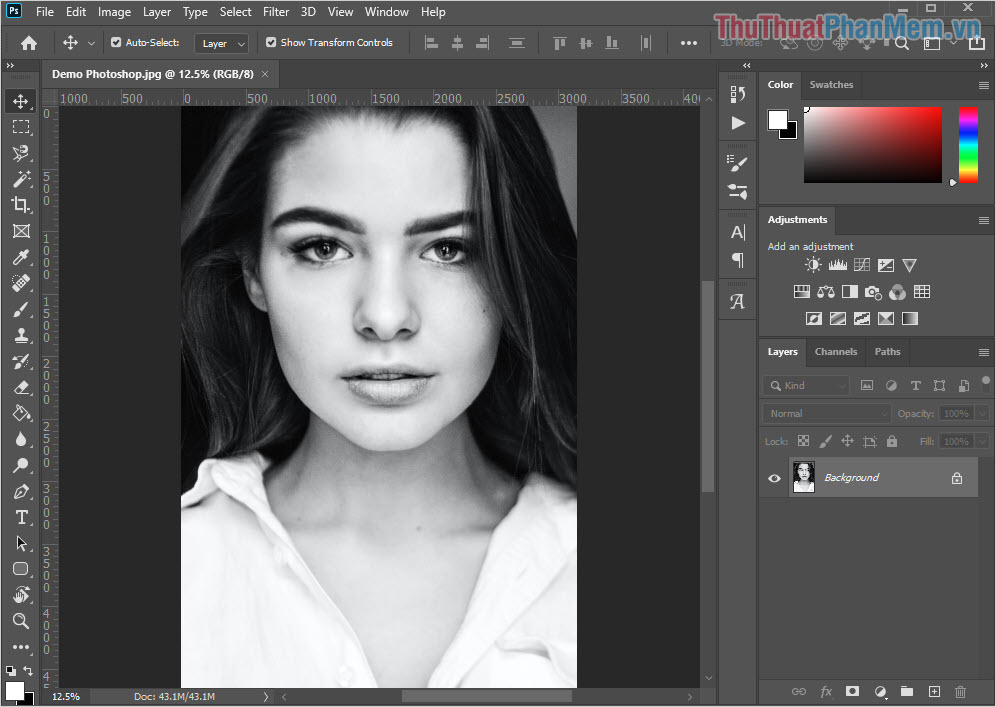
Bước 2: Sau đó các bạn nhấn vào Layer 1 để chọn và tiếp tục chọn Filter -> Liquify… (Shift + Ctrl + X) để bật chế độ chỉnh sửa.
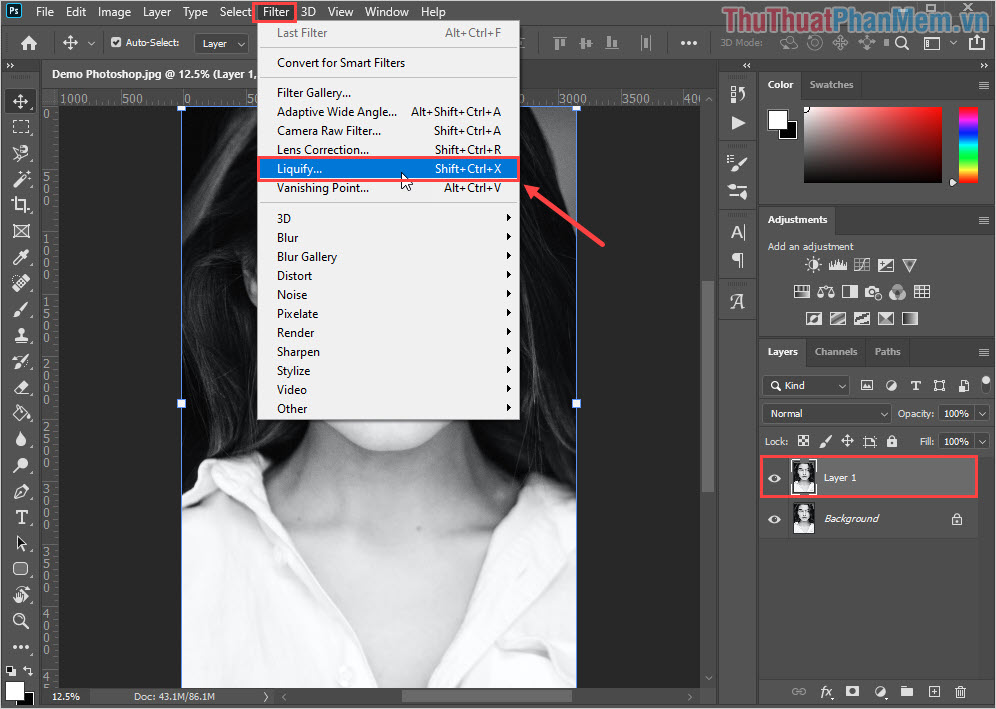
Bước 3: Khi cửa sổ Liquify xuất hiện thì các bạn cần tiến hành bật các mục như sau:
- Show Images
- Show Mask
- Preview
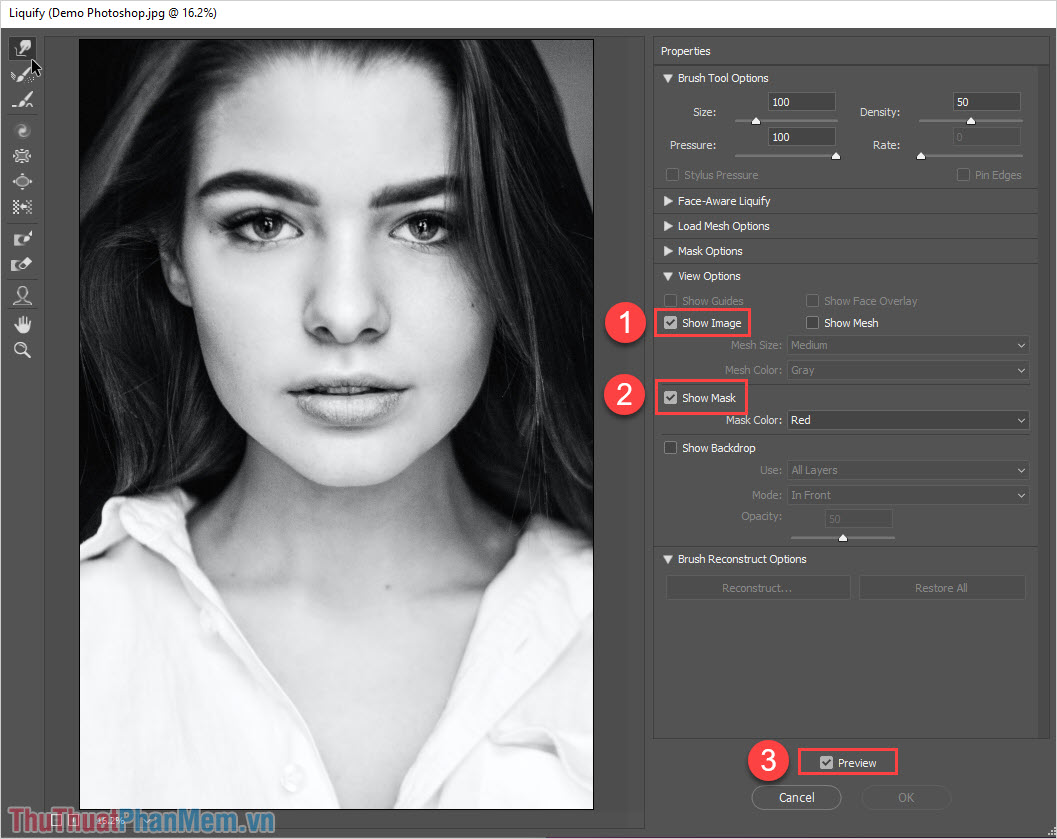
Bước 4: Tiếp theo các bạn cần chỉnh kích thước của bút, thông thường thì kích thước bút phải bằng 1/3 kích thước khu vực cần bóp mặt.
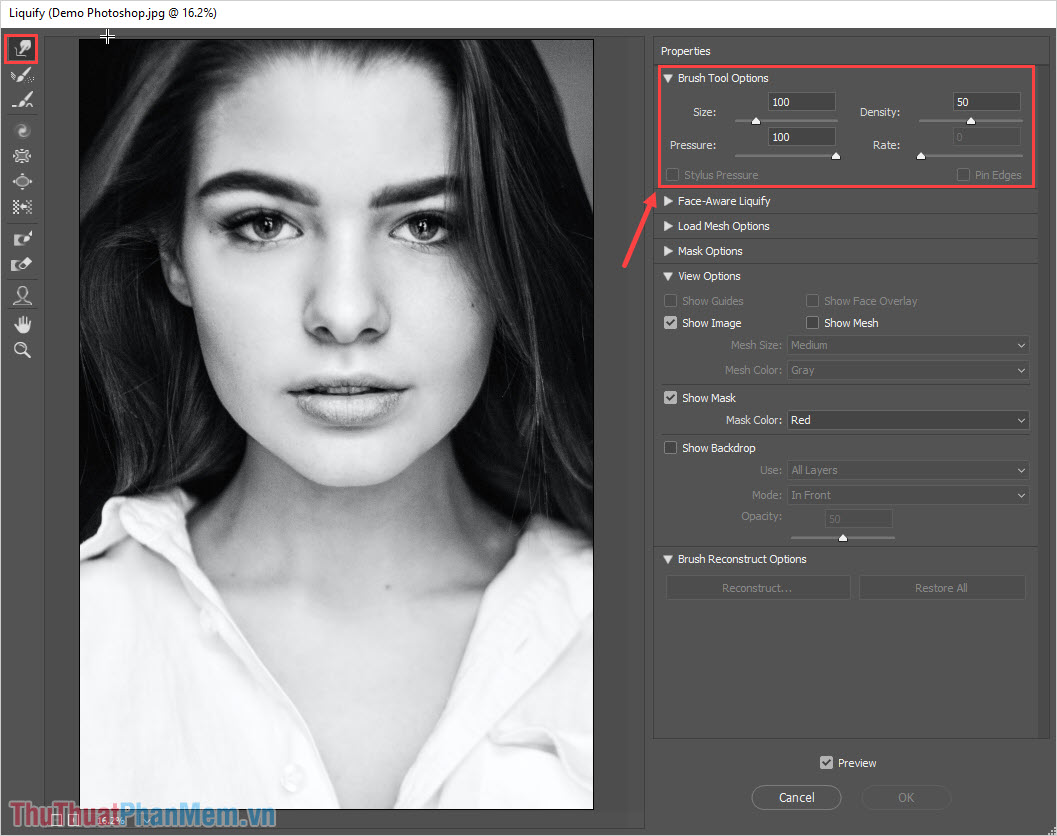
Bước 5: Khi thiết lập được kích thước bút phù hợp, các bạn tiến hành nhấn giữ chuột vào vùng khuôn mặt và kéo chúng vào trong để thu gọn.
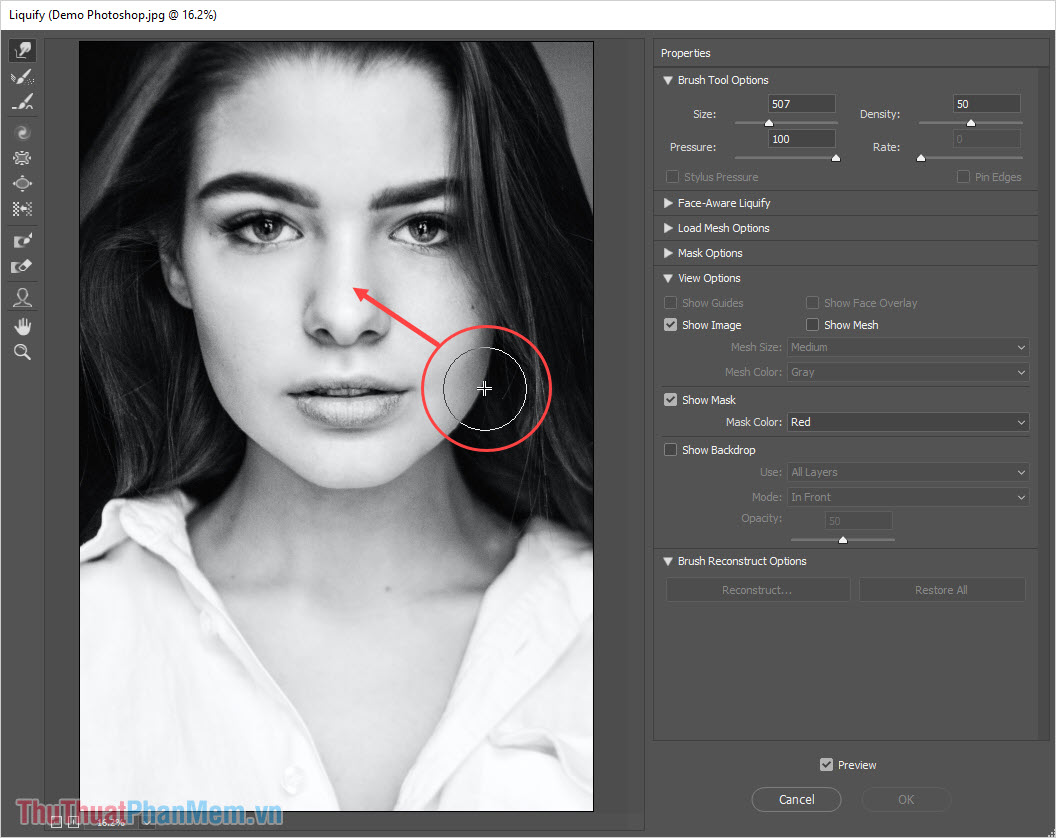
Trong trường hợp các bạn bóp quá đà thì các bạn hãy lặp lại thao tác trên nhưng kéo ra phía ngoài.
Bước 6: Sau khi thực hiện chỉnh sửa bóp mặt xong, các bạn chọn OK để lưu lại chỉnh sửa.
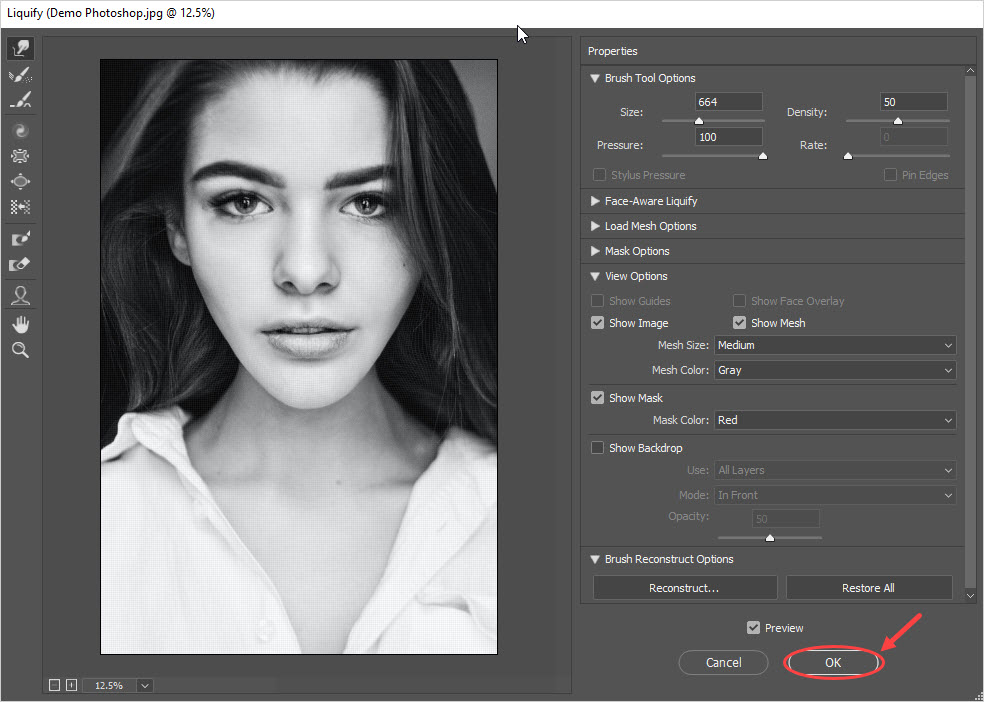
Bước 7: Để so sánh kết quả sau khi chỉnh sửa và trước khi chỉnh sửa thì các bạn hãy điều chỉnh Opacity của Layer 1 để có thể nhìn thấy sự khác biệt giữa vùng chỉnh sửa.
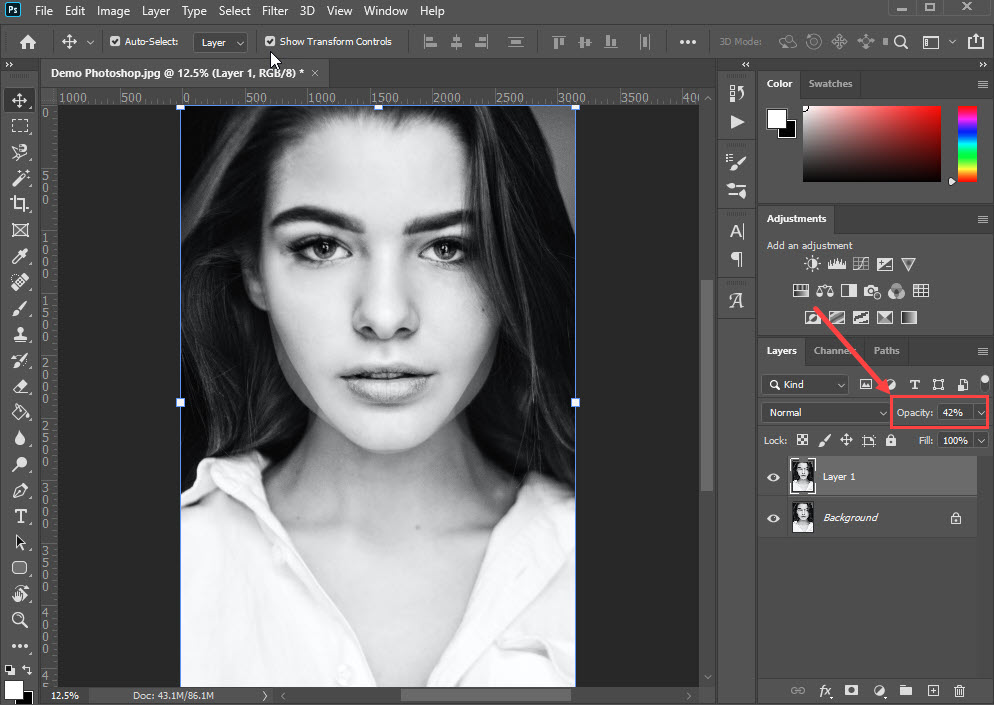
Sau khi hoàn tất các thao tác trên, các bạn sẽ nhận được một sản phẩm tương tự như sau:
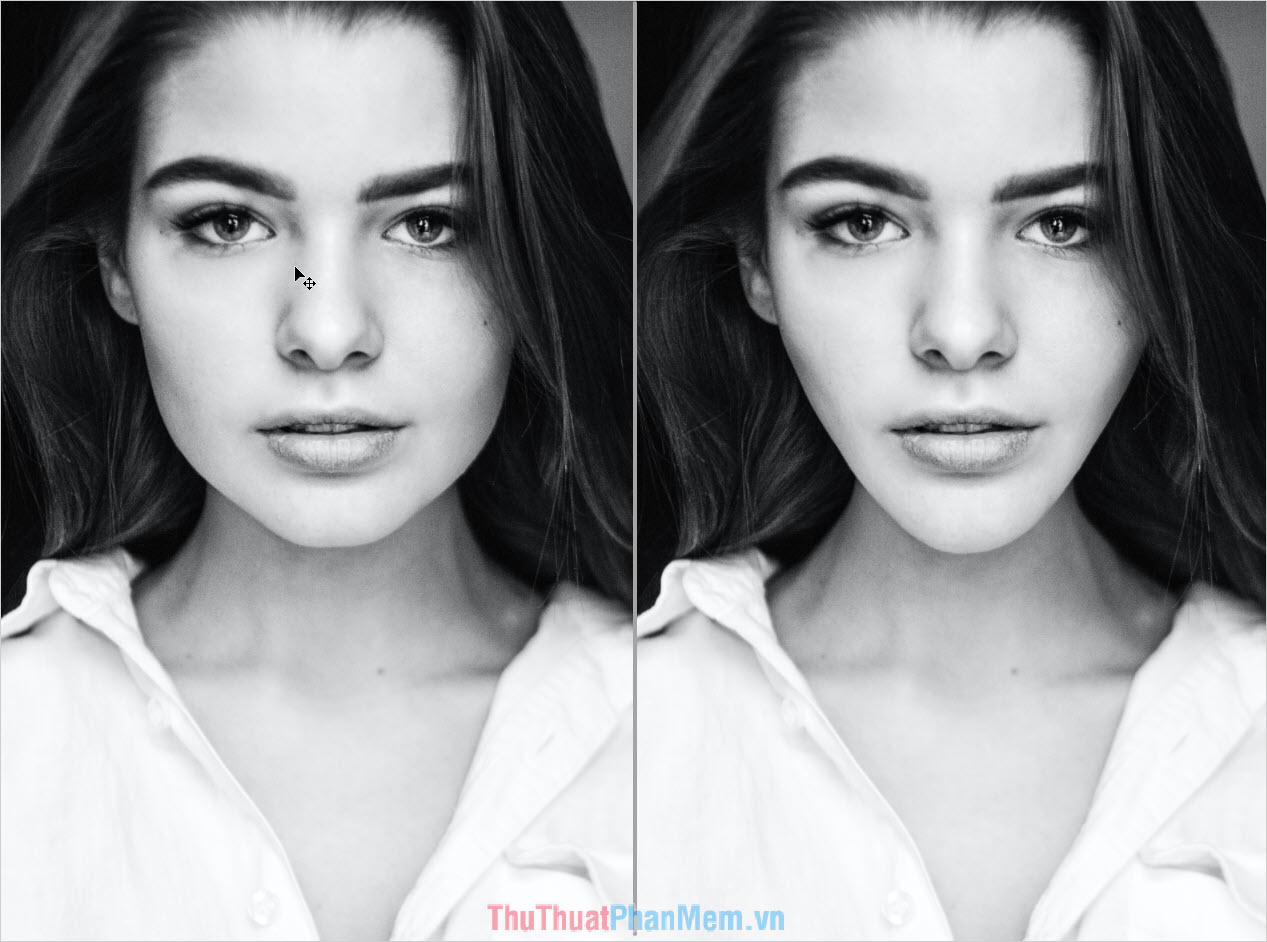
Trong bài viết này, Thủ thuật phần mềm đã hướng dẫn các bạn cách chỉnh sửa khuôn mặt, bóp mặt, thu nhỏ mặt trong Photoshop. Chúc các bạn một ngày vui vẻ!
Tóm lại, Photoshop là một công cụ cực kỳ hữu ích giúp bạn chỉnh sửa và tạo ra những hình ảnh đẹp mắt. Nếu bạn muốn thu nhỏ khuôn mặt hay làm bóp méo khuôn mặt của mình, chỉ cần thực hiện một vài bước đơn giản với Photoshop là bạn có thể làm được. Tuy nhiên, việc dùng Photoshop để chỉnh sửa hình ảnh vẫn có những hạn chế và cần phải sử dụng một cách chín chắn và đúng đắn. Hãy sử dụng công cụ này một cách cẩn thận và tôn trọng những gì thật sự là đẹp đẽ trong bản thân của mỗi người.
Cảm ơn bạn đã xem bài viết Cách thu nhỏ khuôn mặt, bóp mặt bằng Photoshop tại Pgdphurieng.edu.vn bạn có thể bình luận, xem thêm các bài viết liên quan ở phía dưới và mong rằng sẽ giúp ích cho bạn những thông tin thú vị.
Nguồn: https://thuthuatphanmem.vn/cach-bop-mat-thu-gon-khuon-mat-trong-photoshop/
Từ Khoá Tìm Kiếm Liên Quan:
1. Resize khuôn mặt
2. Bóp mặt trong Photoshop
3. Cách tạo khuôn mặt nhỏ hơn
4. Cách làm hẹp khuôn mặt
5. Điều chỉnh kích thước khuôn mặt
6. Thay đổi kích thước khuôn mặt bằng Photoshop
7. Cách thu nhỏ khuôn mặt trong ảnh
8. Tạo khuôn mặt gọn gàng bằng Photoshop
9. Bóp mặt béo bằng Photoshop
10. Chỉnh sửa khuôn mặt cho thon gọn.



